Kako omogućiti novi Gmail
Gmail često uvodi nove izglede i dodaje nove značajke, ali možda ih nećete vidjeti prema zadanim postavkama. Ako i dalje upotrebljavate stariju verziju Gmaila, ali želite se prebaciti na novu verziju, promjenu možete izvršiti slijedeći nekoliko kratkih koraka.
U našem vodiču u nastavku pokazat ćemo vam gdje možete pronaći opciju koja vam omogućuje prelazak na novi Gmail kako biste iskoristili prednosti novih ažuriranja i integracija s ostalim Gmail aplikacijama koje vam mogu pomoći produktivnije.
Kako se prebaciti na novi Gmail
Koraci u ovom članku izvedeni su u pregledniku Google Chrome, ali isti su i u ostalim web preglednicima. Ispunjavanjem ovih koraka promijenit ćete doživljaj preglednika na radnoj površini tako da Gmail koristi novi izgled i sučelje. Imajte na umu da je ovo vezano za vaš račun, tako da neće utjecati na bilo koji Gmail račun koji imate. Prebacit će se na novi Gmail samo za predmetni račun. Ako želite koristiti novi Gmail na ostalim Gmail računima, morat ćete provesti ove korake i za te račune.
1. korak: idite na poštu u Gmailu na adresi https://mail.google.com/mail/u/0/#inbox i prijavite se na račun za koji želite koristiti novi Gmail.
2. korak: kliknite ikonu zupčanika u gornjem desnom kutu prozora, a zatim odaberite opciju Isprobaj novu Gmail .

Korak 3: Kliknite gumb Dalje .
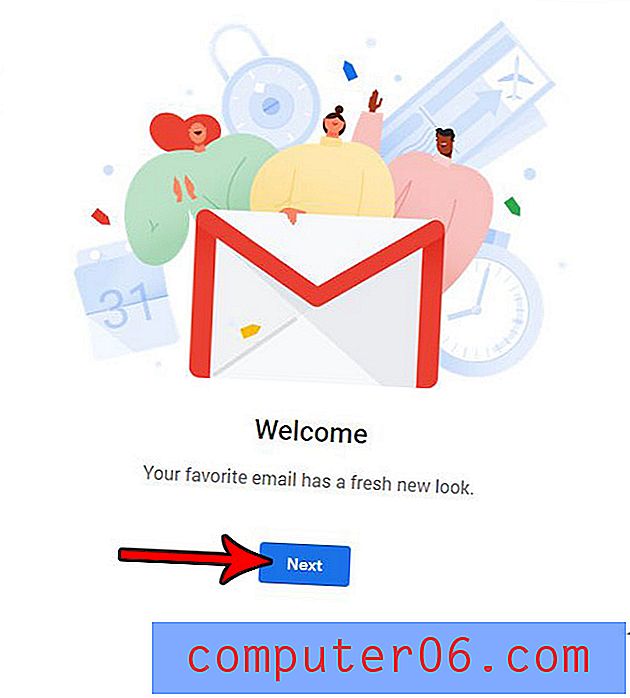
Korak 4: Odaberite vrstu izgleda koji želite koristiti (zadani, udobni ili kompaktni), a zatim kliknite plavi gumb OK (U redu) .
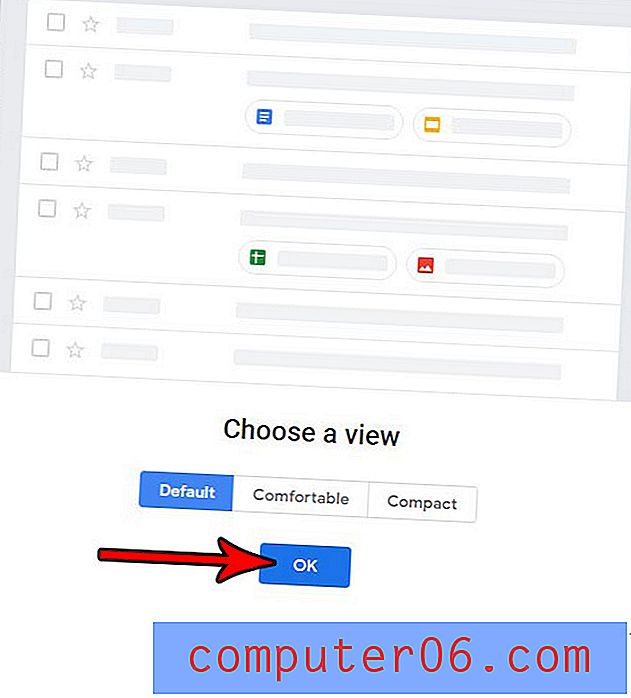
Imate li program na računalu sa sustavom Windows 10 koji više ne koristite? Saznajte kako deinstalirati program u sustavu Windows 10 kako biste uklonili neželjeni program ili oslobodili malo prostora za pohranu na tvrdom disku.



